Presentazione del componente aggiuntivo WooCommerce Backorder per ProductX
Pubblicato: 2022-04-12Sai che la gestione delle scorte è uno dei maggiori problemi dei negozi WooCommerce? Sono abbastanza sicuro che come proprietario di un negozio incontri anche difficoltà durante la gestione delle scorte. Non preoccuparti, il componente aggiuntivo WooCommerce Backorder è qui per te.
I prodotti più funzionanti sono i primi ad essere esauriti. E i clienti vogliono acquistare il prodotto ma non puoi darglielo a causa della limitazione della gestione delle scorte.
Bene, non preoccuparti, puoi consentire l'ordine arretrato per i prodotti esauriti. In modo che i clienti possano ordinare anche quando i prodotti non sono in stock. Ma la domanda è come abilitare il backorder in WooCommercer?
Segui i passaggi seguenti per abilitare WooCommerce Backorder.
Passo 1. Installa ProductX.
Passo 2. Attiva il componente aggiuntivo dell'ordine in arretrato.
Passaggio 3. Consenti l'ordine arretrato sui prodotti esauriti.
Passaggio 4. Aggiungi la quantità massima di ordini arretrati, la data di disponibilità e il messaggio.
Cos'è WooCommerce Backorder?
L'ordine arretrato di WooCommerce si riferisce all'acquisizione di ordini per prodotti che sono temporaneamente esauriti. In questo modo, i clienti possono ordinare per lo stock i nostri prodotti e riceveranno quei prodotti quando i proprietari dei negozi li riforniranno.
L'ordine arretrato può funzionare come un preordine, ma ci sono grandi differenze tra questi due. Quindi non confonderti mentre scegli una di queste opzioni.
Il preordine si riferisce al prendere ordini per un nuovo prodotto che non viene introdotto o aggiunto al negozio. Backorder è il modo per prendere ordini per quei prodotti che sono già venduti dal negozio e che verranno riforniti nei prossimi giorni.
Come consentire i prodotti WooCommerce in arretrato
Ora iniziamo il segmento principale di questo post del blog che consente i prodotti WooCommerce in arretrato. Perché è necessario seguire i passaggi seguenti. Tuttavia puoi anche controllare il video tutorial rapido sul backorder.
Passo 1. Installa ProductX
Il plug-in ProductX Gutenberg WooCommerce Blocks è una soluzione WooCommerce all-on-one. Ha ampliato le funzionalità dei negozi WooCommerce con molte funzionalità e molteplici componenti aggiuntivi.
Con più componenti aggiuntivi, offre anche un componente aggiuntivo per il backorder di cui abbiamo bisogno per questa guida tutorial. Quindi dobbiamo installarlo dalla directory di WordPress. Per quello:
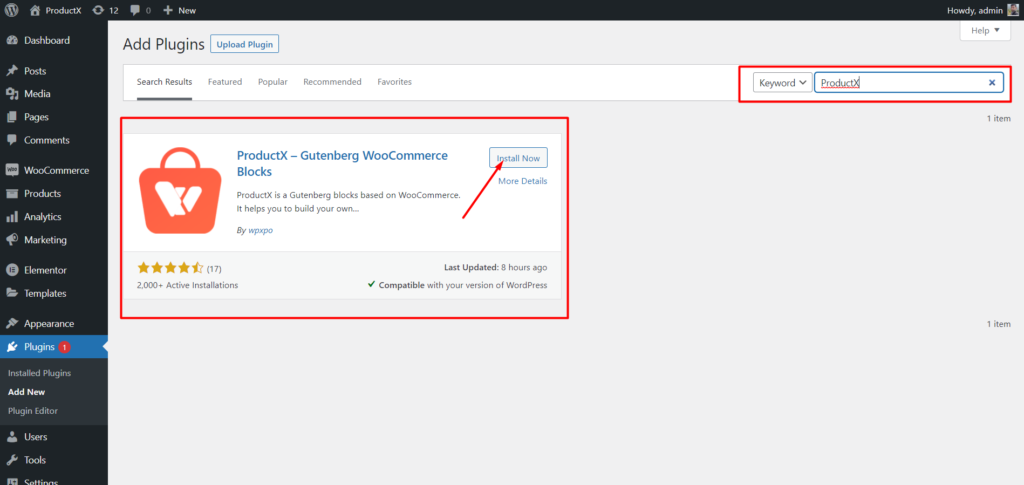
- Fare clic su Aggiungi nuovo nella sezione Plugin.
- Cerca "ProdottoX".
- Installa il plug-in.
- Dopo l'installazione attivarlo.
Passaggio: 2. Attiva il componente aggiuntivo Backorder
Ora che hai attivato il plug-in ProductX è ora di attivare il componente aggiuntivo Backorder per iniziare a usarlo.
- Fare clic su Componenti aggiuntivi dalle sezioni ProductX.
- Attiva l'ordine arretrato dalla sezione Tutti i componenti aggiuntivi.
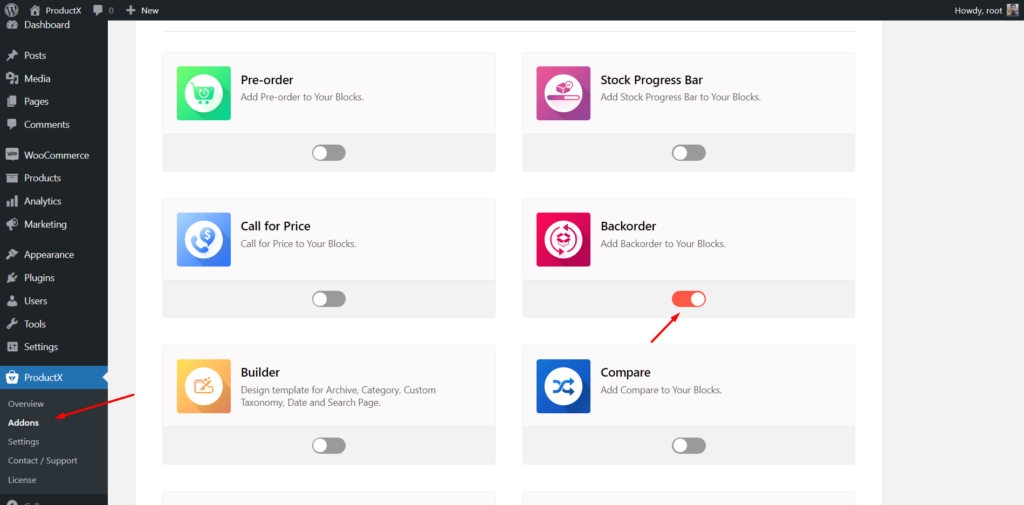
Esplora le impostazioni
Dopo averlo acceso puoi esplorare la sezione dedicata alle impostazioni. Per questo, fai clic sull'impostazione dalla sezione ProductX e fai clic su Backorder per esplorare le opzioni di impostazione di questo componente aggiuntivo che include:
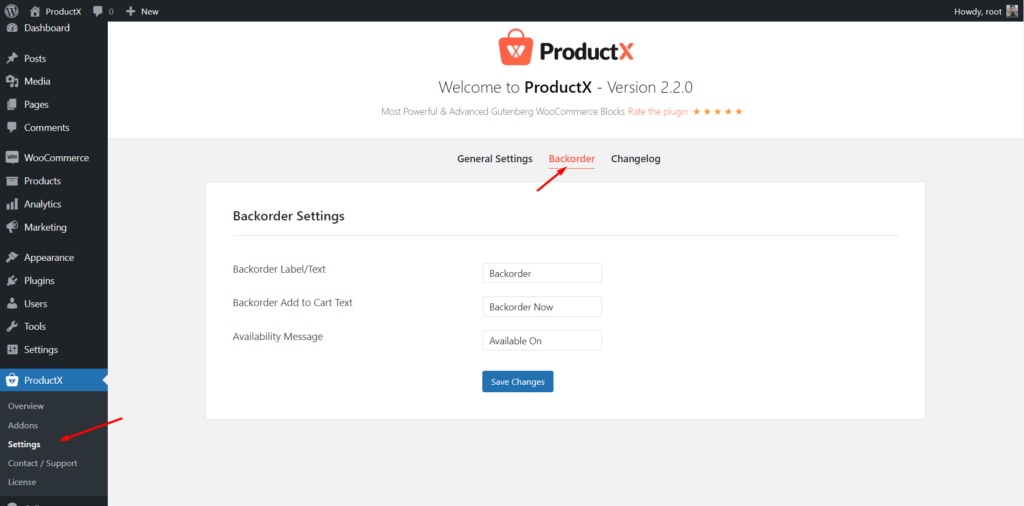
Etichetta/testo dell'ordine in arretrato: l'etichetta o il testo dell'ordine in arretrato, qualunque cosa tu dica, è un campo importante da considerare. Il testo che aggiungi a questo campo verrà visualizzato nella pagina del carrello, nella pagina di check-out e nella pagina del dashboard dell'ordine. In questo modo, i proprietari dei negozi possono differenziare i prodotti in arretrato da altri tipi di prodotti nei loro negozi WooCommerce.
Testo dell'ordine in arretrato Aggiungi al carrello: poiché il pulsante dell'ordine in arretrato sostituisce il pulsante Aggiungi al carrello, dobbiamo assegnargli un nome proprio. In modo che i clienti possano capire cosa accadrà dopo aver cliccato sul pulsante. Per impostazione predefinita, il testo del pulsante è Backorder ora e puoi cambiarlo in qualsiasi cosa tu voglia.
Messaggio di disponibilità: Il messaggio di disponibilità si riferisce al testo che verrà visualizzato prima della data e dell'ora di disponibilità. Per impostazione predefinita, il testo è "Disponibile su" puoi modificarlo e aggiungere il testo desiderato a questo campo.
Puoi saperne di più sull'ordine arretrato dalla pagina del componente aggiuntivo.
Passaggio 3. Consenti ordini arretrati su prodotti esauriti.
Ora possiamo iniziare a consentire l'ordine in arretrato dei prodotti esauriti dei nostri negozi. Per quello:
- Vai a un prodotto esaurito.
- Fare clic sulla scheda Inventario.
- Fare clic su Stato delle scorte.
- Seleziona le opzioni "In arretrato".
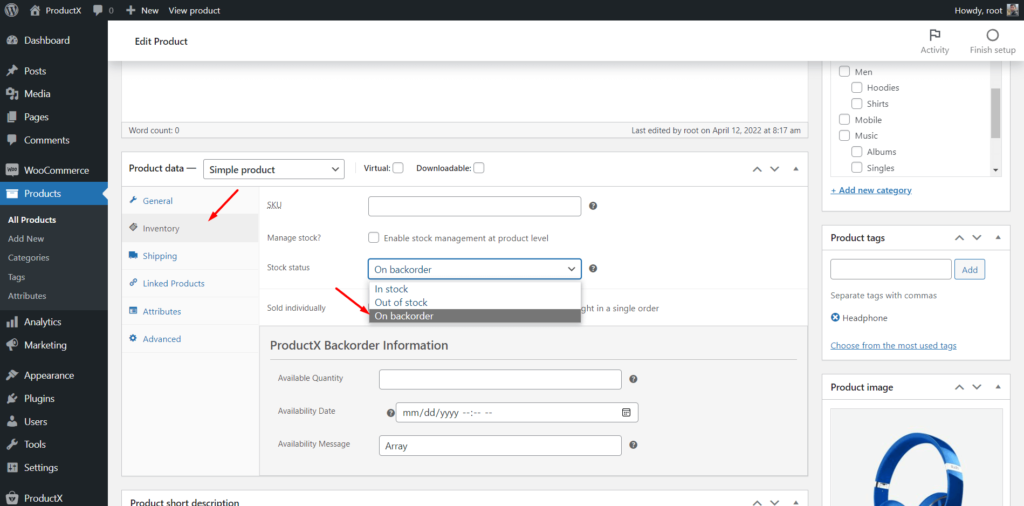
Verrà aggiunta una nuova sezione con più campi dopo aver selezionato l'opzione di ordine arretrato.
Passaggio 4. Aggiungi la quantità massima di ordini arretrati, la data di disponibilità e il messaggio.
Ora devi riempire i file richiesti che includono:
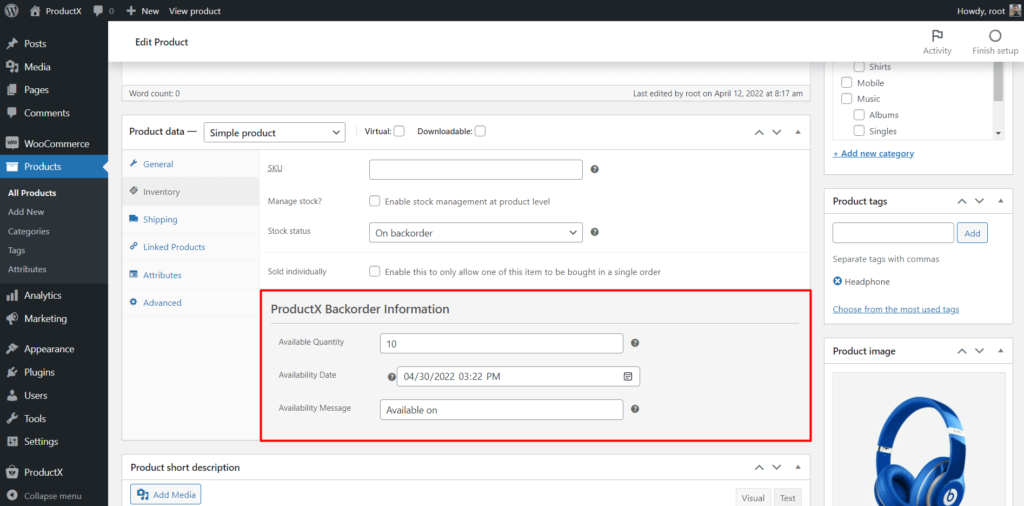
Quantità disponibile: in questo campo è stata aggiunta la quantità massima dell'ordine che si desidera ritirare dall'ordine per un determinato prodotto.
Data di disponibilità: si riferisce alla data e all'ora in cui il prodotto verrà riassortito per il quale si sta effettuando un ordine arretrato.
Messaggio di disponibilità: viene visualizzato prima dell'ora e della data di disponibilità. Questo campo è disponibile anche nella sezione delle impostazioni. Ma in questo campo a livello di prodotto, puoi personalizzare il testo per questi prodotti specifici.
Questo è tutto ciò che devi fare. Ora aggiorna la pagina del prodotto e guarda come appare nel front-end.
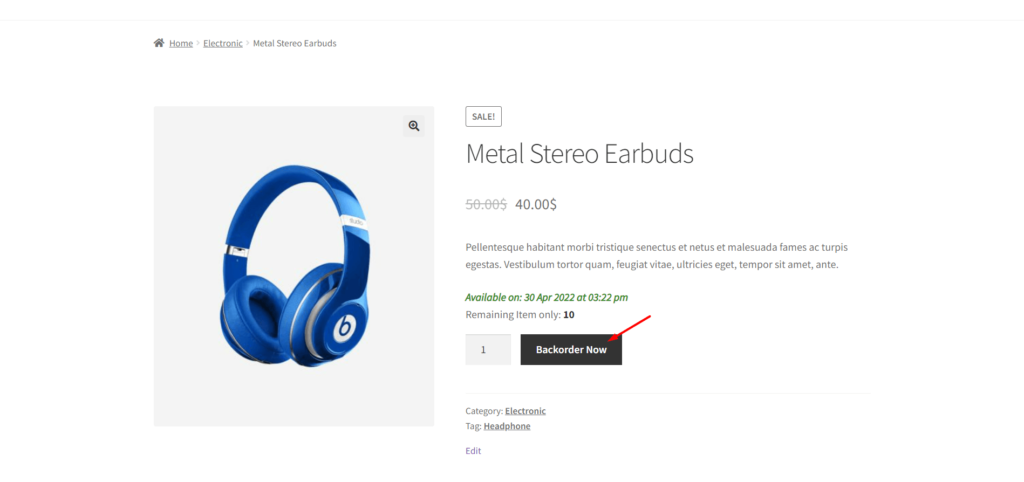
Prodotti variabili su WooCommerce Backorder
Come hai imparato a consentire l'ordine in arretrato su prodotti semplici, ma per quanto riguarda i prodotti variabili? Non preoccuparti, ProductX ti copre le spalle.
Puoi anche consentire l'ordine in arretrato anche per prodotti variabili. Ma hai un po' di lavoro in più per quello. Poiché un prodotto variabile contiene due o più varianti, è necessario configurare tutte le varianti una per una. Per quello:
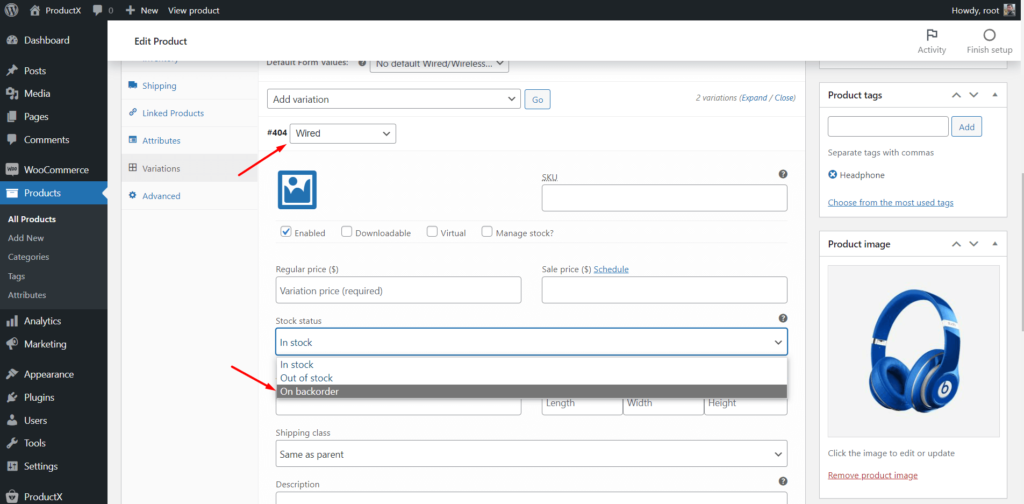
- Fare clic su varianti.
- Apri una variante.
- Configuralo per l'ordine arretrato.
Fai lo stesso per tutte le varianti disponibili per il prodotto variabile. Quindi aggiorna la pagina del prodotto e guarda come appare.

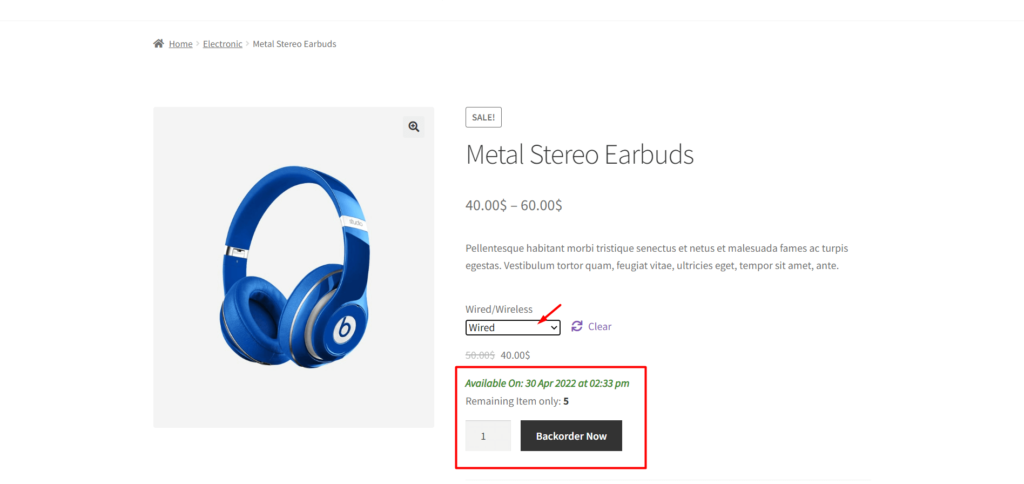
Puoi anche consentire solo una o due variazioni per l'ordine arretrato e mantenere il resto delle variazioni come prodotti normali.
Conclusione
Questo è tutto sul componente aggiuntivo WooCommerce Backorder per ProductX. Ora puoi iniziare a consentire l'ordine inevaso dei prodotti esauriti. Se hai difficoltà sentiti libero di commentare qui sotto.
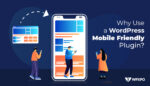
Perché utilizzare un plug-in WordPress ottimizzato per dispositivi mobili?
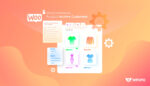
Miglior personalizzazione dell'archivio prodotti WooCommerce
![Il futuro di WordPress "Gutenberg Page Builder" [ne vale la pena?] 12 Gutenberg Page Builder](/uploads/article/35734/tPVXlek84sY3UZtc.jpg)
Il futuro di WordPress "Gutenberg Page Builder" [ne vale la pena?]
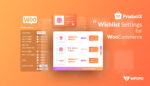
Come utilizzare un plug-in Wishlist per WooCommerce?
